Hp PHOTOSMART E427 User Manual [hu]
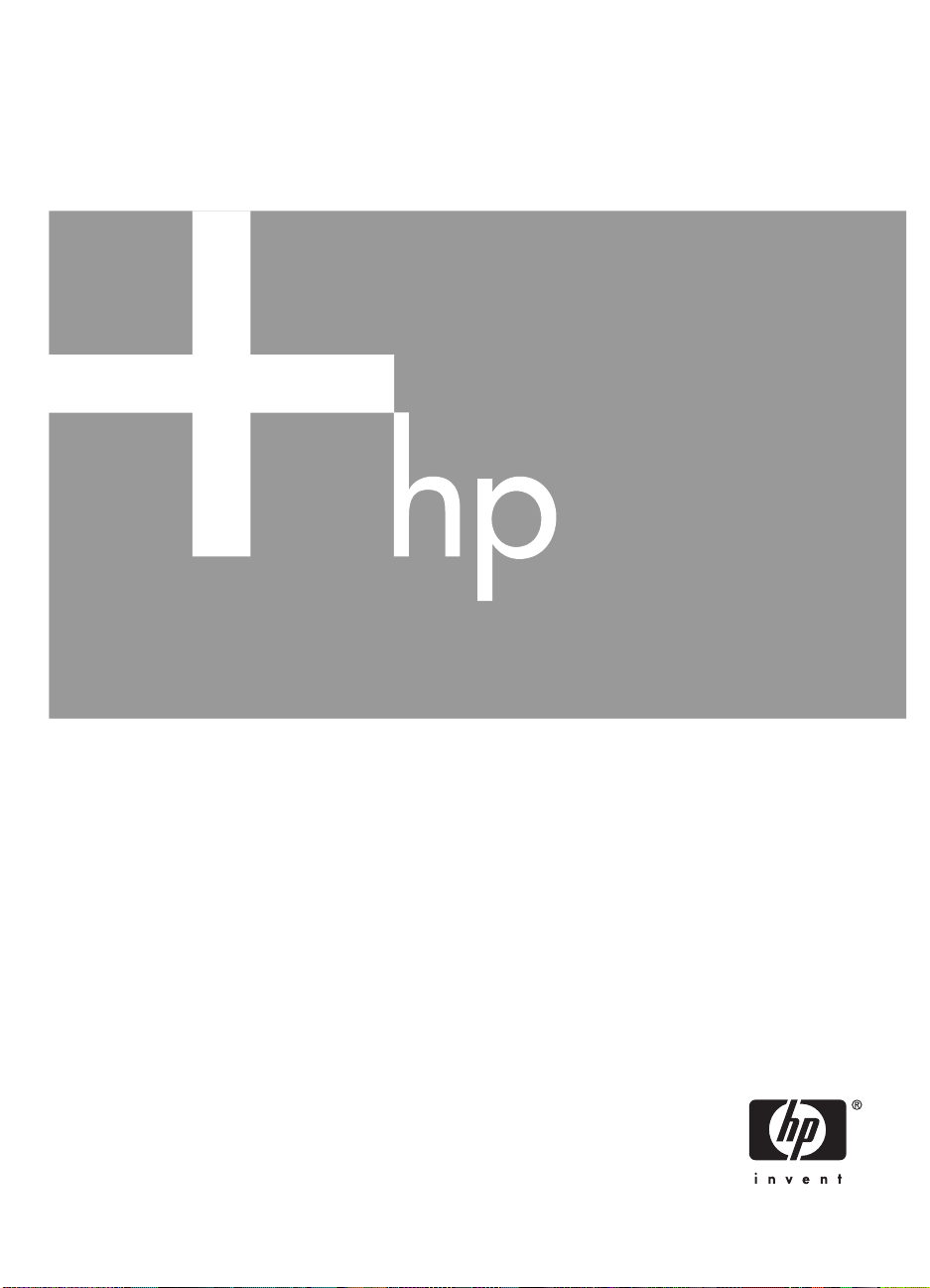
HP Photosmart E427
Digitális fényképezőgép
Felhasználói kézikönyv
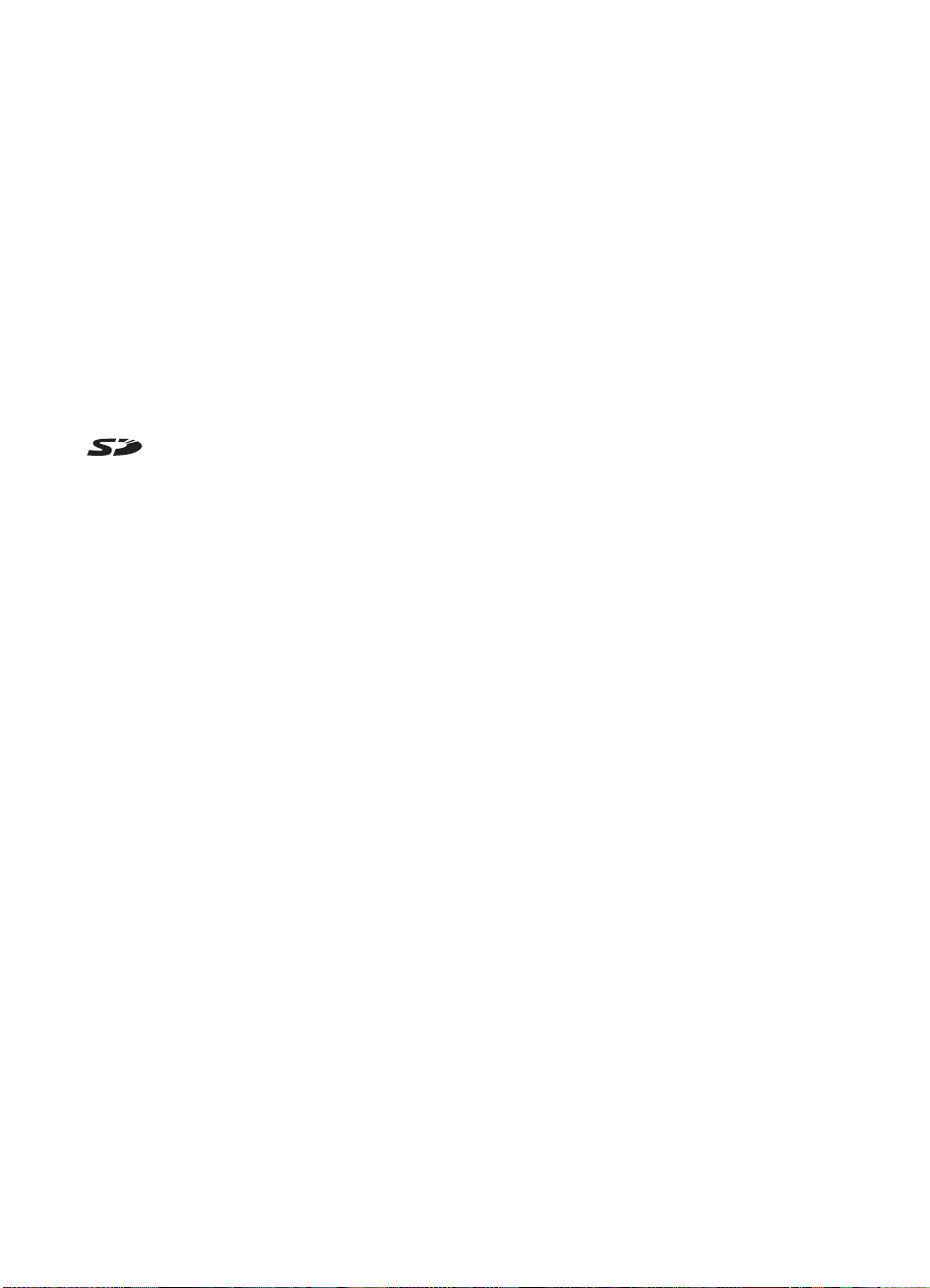
Jogi közlemények és
figyelmeztetések
© Copyright 2006 Hewlett-Packard
Development Company, L.P.
Az itt közölt információk előzetes
értesítés nélkül megváltozhatnak. A HP
termékekkel és szolgáltatásokkal
kapcsolatos jótállások a termékekhez
és szolgáltatásokhoz mellékelt
kifejezett jótállási nyilatkozatokban
találhatók. Az itt leírtak semmilyen
formában nem érvényesíthetők mint
további jótállási feltételek. A HP nem
vállal felelősséget az itt leírtakban
szereplő technikai vagy szerkesztői
hibákért vagy kihagyásokért.
A Windows® a Microsoft Corporation
bejegyzett védjegye az Egyesült
Államokban.
Az SD logó a tulajdonosának
védjegye.
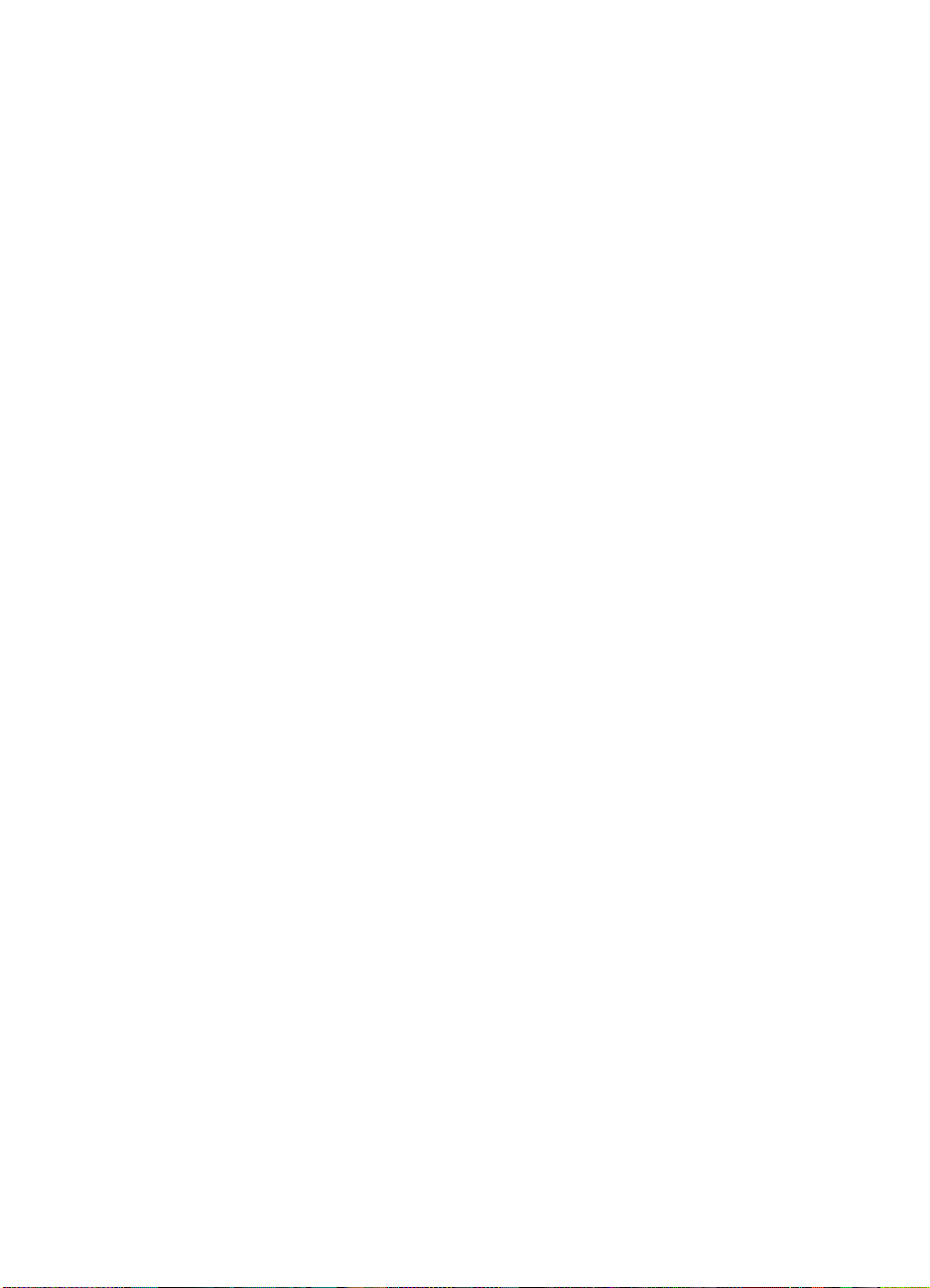
Tartalom
1Az első lépések......................................................................................................5
A fényképezőgép felső része, hátulja és oldala......................................................5
A fényképezőgép eleje, oldala és alja.....................................................................6
Fényképezés előtt...................................................................................................6
Helyezze be az elemeket.................................................................................6
Kapcsolja be fényképezőgépet........................................................................7
Válassza ki a nyelvet........................................................................................7
Állítsa be a dátumot és az időt.........................................................................7
Helyezze be, majd formázza a külön beszerezhető memóriakártyát...............8
Telepítse a szoftvert.........................................................................................8
A fényképezőgép használata..................................................................................9
2 Fényképek és videók készítése.........................................................................11
Fénykép készítése.................................................................................................11
Videoklip felvétele.................................................................................................11
Azonnali lejátszás..................................................................................................12
Digitális zoom........................................................................................................12
A fókusztartomány beállításai...............................................................................12
A Capture Menu (Rögzítés menü) használata......................................................13
Az időzítő használata.....................................................................................15
Vakubeállítás – vörösszem-hatás..................................................................15
Exponálási idő kézi beállítása........................................................................15
Fehéregyensúly..............................................................................................16
ISO-sebesség.................................................................................................16
3 A képek és videoklipek visszajátszása.............................................................17
Lejátszás...............................................................................................................17
Képek törlése.................................................................................................18
A Playback Menu (Visszajátszás menü) használata.............................................18
Indexképek nézegetése.................................................................................19
Képek nagyítása............................................................................................19
Képek kiválasztása nyomtatáshoz.................................................................19
Hangfelvétel...................................................................................................20
4 Képek áttöltése és nyomtatása..........................................................................21
Képek másolása a HP Photosmart szoftverrel......................................................21
Képek számítógépre másolása a HP Photosmart szoftver használata nélkül
...............................................................................................................................21
Csatlakoztatás a számítógéphez...................................................................22
Memóriakártya-olvasó használata.................................................................22
Képek nyomtatása a fényképezőgépről................................................................23
5 A Setup Menu (Beállítások menü) használata..................................................24
6 Hibaelhárítás........................................................................................................25
A fényképezőgép alaphelyzetbe állítása...............................................................25
Problémák és megoldások....................................................................................25
7 Terméktámogatás................................................................................................30
Hasznos honlapok.................................................................................................30
Segítségkérés........................................................................................................30
HP Photosmart E427 digitális fényképezőgép 3
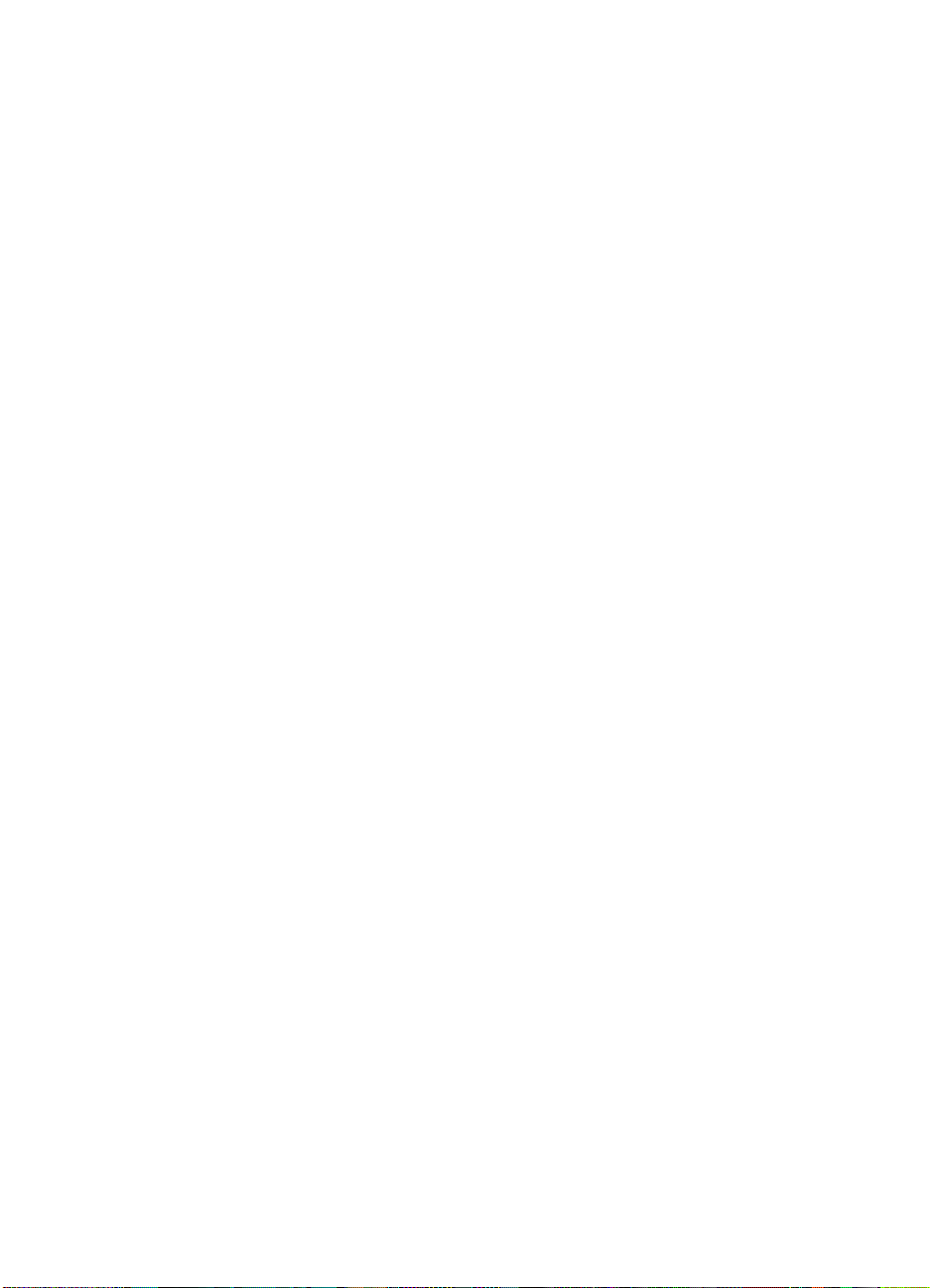
A Elemek kezelése..................................................................................................32
Az elemekkel kapcsolatos legfontosabb tudnivalók..............................................32
Az elemek élettartamának meghosszabbítása......................................................32
Az elemek biztonságos használata.......................................................................32
Töltöttségjelzők......................................................................................................33
Készíthető képek elemtípusonként.......................................................................33
Elemek teljesítménye............................................................................................34
NiMH akkumulátorok feltöltése..............................................................................34
BJellemzők.............................................................................................................35
Memóriakapacitás.................................................................................................36
Képminőség...........................................................................................................36
Tárgymutató................................................................................................................37
4
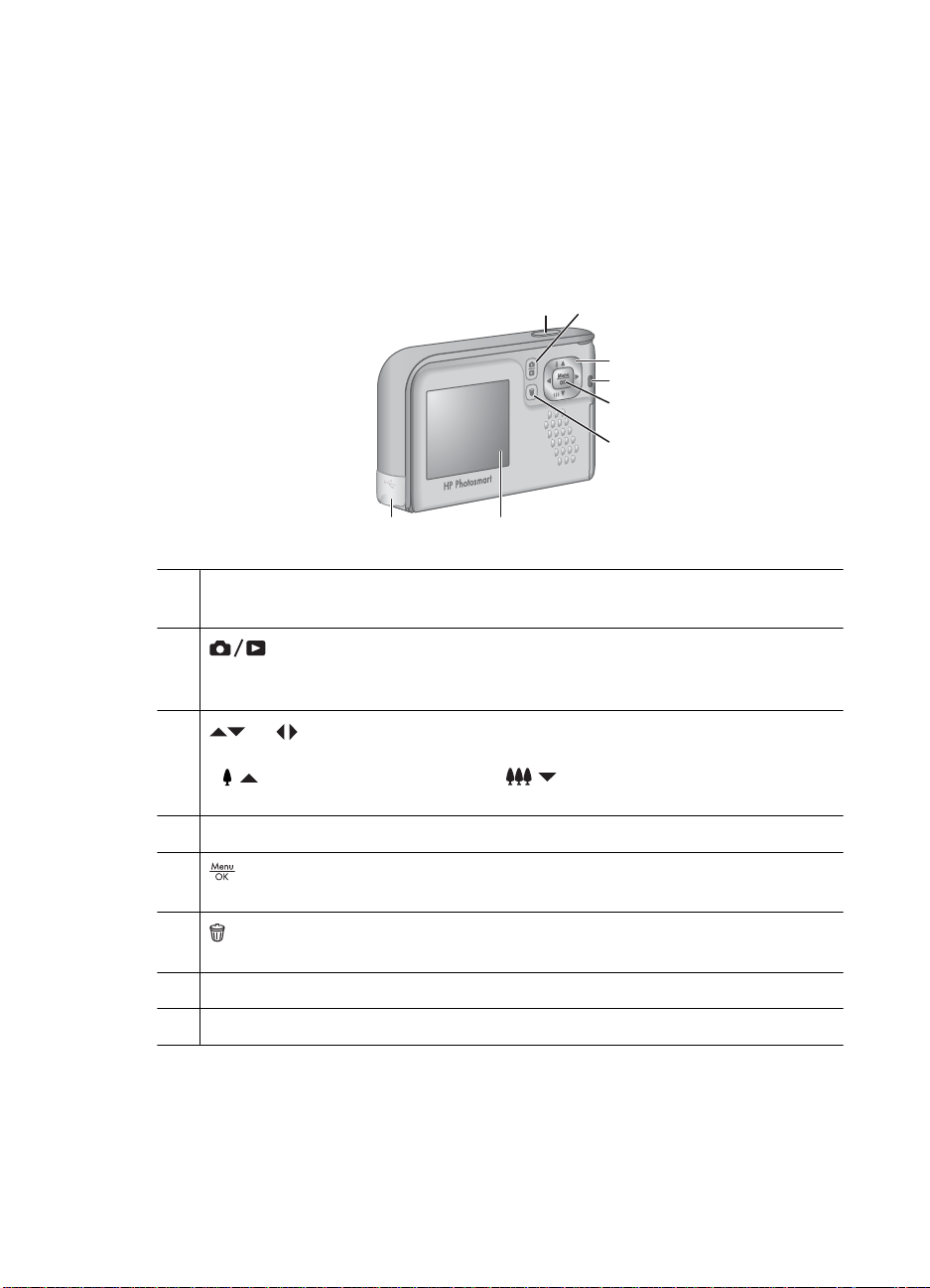
1
Az első lépések
Ez a rész segít Önnek abban, hogy megismerkedjen a fényképezőgép vezérlésével,
beállíthassa a digitális fényképezőgépét, és elkezdhessen fényképeket készíteni.
A fényképezőgép felső része, hátulja és oldala
12
3
4
5
6
78
1 Exponáló gomb – Képek (lásd Fénykép készítése, 11. oldal) vagy
videofelvételek készítése (lásd Videoklip felvétele, 11. oldal).
2
3
4 Tápellátás jelzőfény.
5
6
7 Kijelző.
8 USB-csatlakozó.
Élőkép/Visszajátszás gomb—Vált az Élőkép és a Visszajátszás nézet
között (lásd Fényképek és videók készítése, 11. oldal és A képek és videoklipek
visszajátszása, 17. oldal).
és gombok – A menükben és a képeken lapozhat velük, valamint
segítségükkel elérheti a digitális zoomot. Az Élőkép üzemmódban nyomja meg
a
/ a közelítéshez; nyomja meg a / gombokat a kép távolításához
(lásd Digitális zoom, 12. oldal).
gomb—Megjeleníti a fényképezőgép menüjét, kiválasztja a lehetőségeket,
végrehajtja a műveleteket.
Törlés gomb – Biztosítja a hozzáférést a Delete (Törlés) funkcióhoz a
Visszajátszás üzemmódban (lásd Képek törlése, 18. oldal).
HP Photosmart E427 digitális fényképezőgép 5
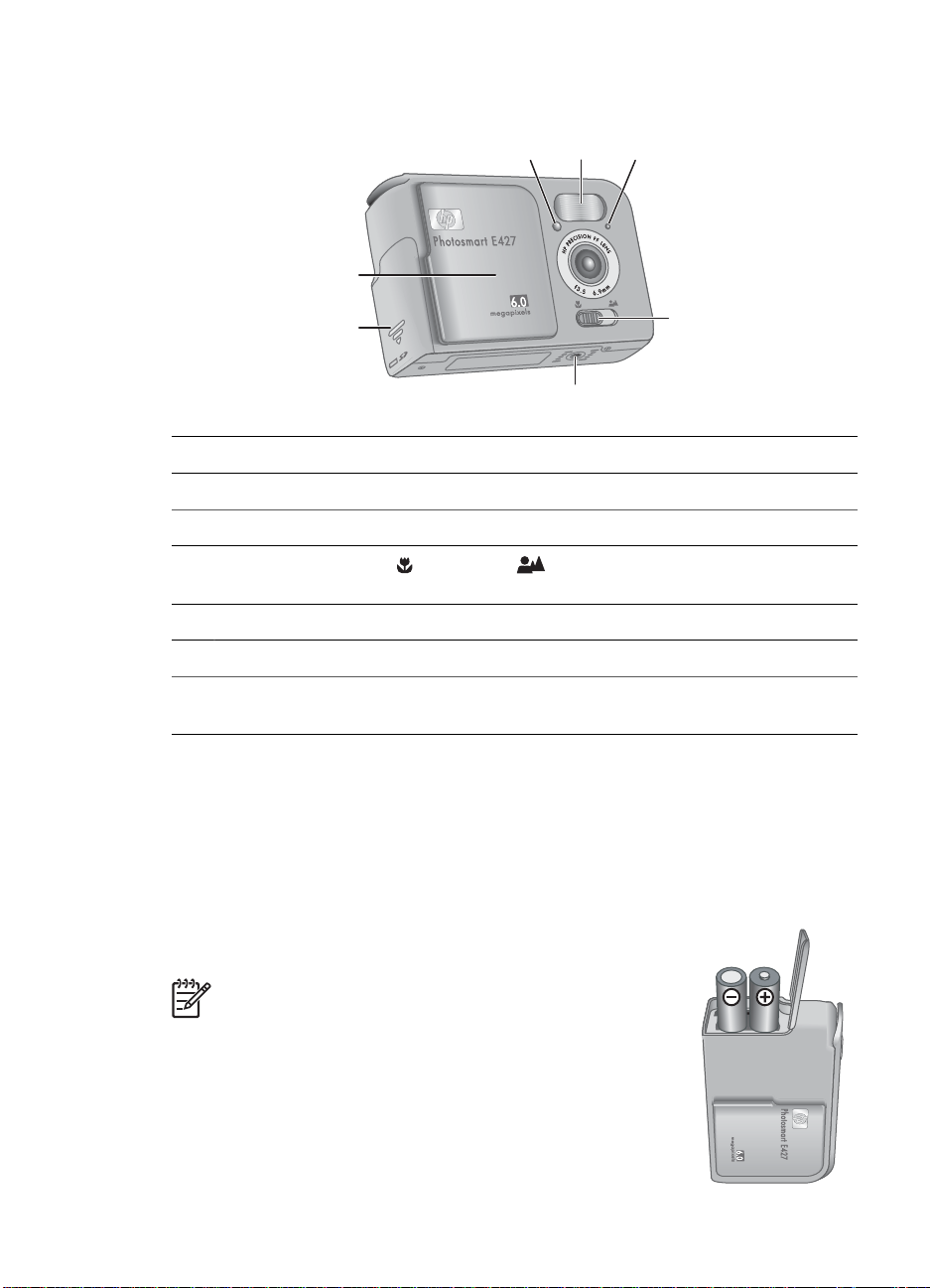
1. fejezet
A fényképezőgép eleje, oldala és alja
7
2 31
1 Időzítő/Kamerafény – lásd Az időzítő használata, 15. oldal.
2 Vaku.
3 Mikrofon.
4 Fókusz kapcsoló – A Makró és a Normál fókusz között vált (lásd A
fókusztartomány beállításai, 12. oldal).
5 Állvány csatlakozója.
6 Elem- és memóriakártya-fedél.
7 Lencse fedele/bekapcsológomb – be- és kikapcsolja a fényképezőgépet, és védi
a lencsét, ha a fényképezőgép ki van kapcsolva.
Fényképezés előtt
Fénykép vagy videó készítése előtt tegye a következőket.
Helyezze be az elemeket
1. Nyissa ki az elem- és memóriakártya-fedelet úgy, hogy elcsúsztatja a
fényképezőgép alja felé.
2. Helyezze be az elemeket.
3. Zárja be az elem- és memóriakártya-fedelet.
6
5
4
Megjegyzés Az elemek kivétele előtt kapcsolja ki a
fényképezőgépet. Ha újratölthető NiMH elemeket használ,
az első használat előtt teljesen töltse fel azokat (lásd NiMH
akkumulátorok feltöltése, 34. oldal).
6
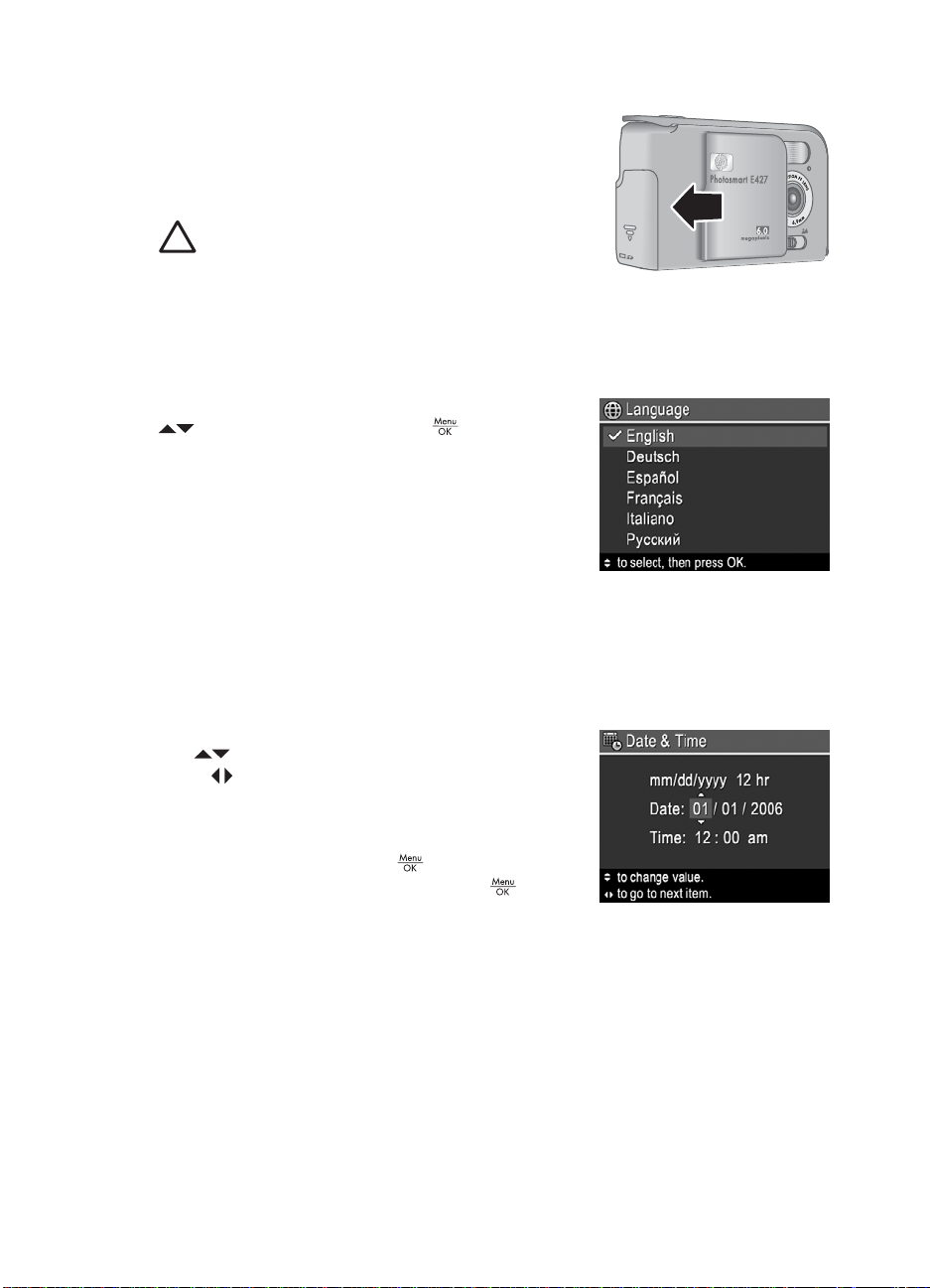
Kapcsolja be fényképezőgépet
A fényképezőgép bekapcsolásához húzza el kattanásig
a lencse fedelét. Ezzel szabaddá teszi a lencsét.
A fényképezőgép kikapcsolásához húzza vissza
kattanásig a lencse fedelét. Ezzel eltakarja a lencsét.
Vigyázat! A lencsefedél elhúzásakor ne érjen
hozzá a lencséhez. A lencsére kerülő ujjnyomok
lerontják a kép minőségét.
Válassza ki a nyelvet
A választott Language (Nyelv) beállítás az alapértelmezett dátum- és időformátumot is
meghatározza.
A kívánt nyelv kiválasztásához használja a
nyilakat, majd nyomja meg a gombot.
A választott nyelv későbbi megváltoztatásához
használja a Setup (Beállítások) menüpontot (lásd A
Setup Menu (Beállítások menü)
használata, 24. oldal).
Állítsa be a dátumot és az időt
Ha pontosan beállítja a dátumot és az időt, azzal megkönnyíti a képek keresését, miután
átmásolta őket a számítógépre, és gondoskodik a képek megfelelő megjelöléséről, ha a
dátum és idő megjelenítése funkciót használja. Lásd Date & Time Imprint (Dátum és
idő megjelenítése), A Capture Menu (Rögzítés menü) használata, 13. oldal.
1. A kijelölt rész beállításához használja a
nyilakat.
2. A
3. Amint helyes a dátum és az idő formátuma és
A dátum és az idő későbbi megváltoztatásához
használja a Setup (Beállítások) menüpontot (lásd A Setup Menu (Beállítások menü)
használata, 24. oldal).
nyilakkal jelöljön ki további elemeket, s
ismételje az 1. lépést mindaddig, amíg a dátum és
az idő megfelelően be nincs állítva.
beállítása, nyomja meg a
megerősítéshez ismét nyomja meg a
gombot, majd a
gombot.
HP Photosmart E427 digitális fényképezőgép 7
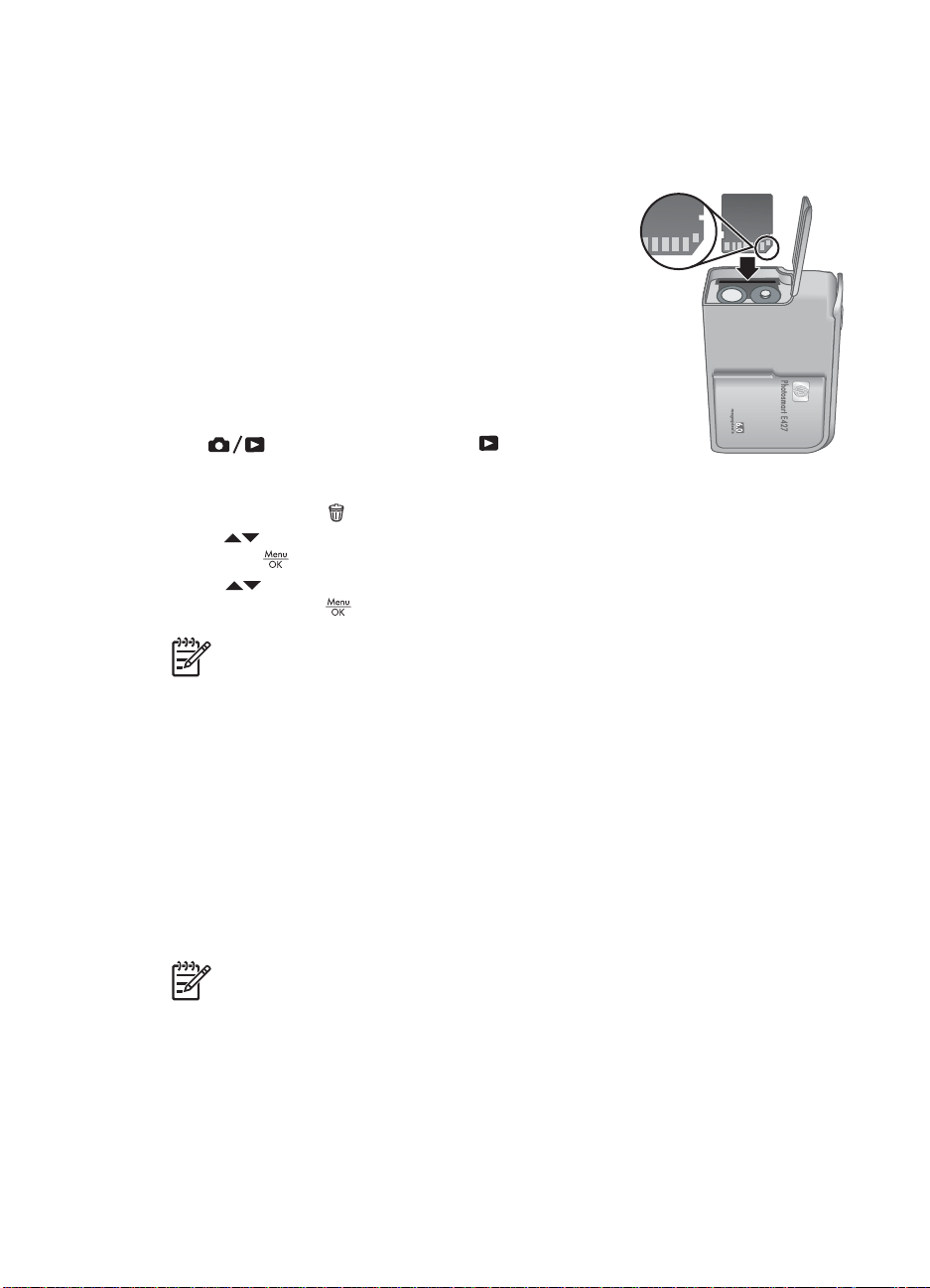
1. fejezet
Helyezze be, majd formázza a külön beszerezhető memóriakártyát
A fényképezőgép szabványos, nagysebességű, HP márkájú SD memóriakártyát
használ, 16 MB-tól 1 GB-ig.
1. Kapcsolja ki a fényképezőgépet, s nyissa ki az elem- és memóriakártya-fedelet.
2. Helyezzen be egy memóriakártyát a kisebbik
nyílásba, az ábrán látható módon. A kártyának a
helyére kell pattannia.
3. Zárja be az elem- és memóriakártya-fedelet , és
kapcsolja be a fényképezőt.
Az első használat előtt mindig formázza az új
memóriakártyát. A formázás minden képet eltávolít a
memóriakártyáról, ezért a formázás előtt másolja át a már
meglévő képeket. (lásd Képek áttöltése és
nyomtatása, 21. oldal).
1. Amint a fényképezőgép bekapcsolt, nyomja meg az
gombot mindaddig, míg a röviden meg
nem jelenik a kijelző jobb felső sarkában. Ez jelzi,
hogy Visszajátszás módban van.
2.
Nyomja meg a
3.
A
meg a
4.
A
nyomja meg a
nyilakkal válassza ki a Format Card (Kártya formázása) pontot, majd nyomja
nyilakkal válassza ki a Yes (Igen) pontot, majd a kártya formázásához
gombot.
gombot.
gombot.
Megjegyzés Ha behelyez egy memóriakártyát a gépbe, az összes új kép és
videoklip a kártyán lesz tárolva, nem a belső memóriában. A belső memória
használatához és a benne lévő képek megtekintéséhez vegye ki a
memóriakártyát. A képek belső memóriából egy memóriakártyába való
áthelyezéséről lásd a Move Images to Card (Képek áthelyezése kártyára)
fejezetet A Playback Menu (Visszajátszás menü) használata, 18. oldal részben.
A támogatott memóriakártyákról bővebben lásd: Tárolás, 35. oldal.
Telepítse a szoftvert
A HP Photosmart szoftver segítségével lehetősége van a képeket és videoklipeket
áttölteni a számítógépre, valamint a tárolt képeket szerkeszteni (vörösszem-hatás
eltávolítása, forgatás, vágás, átméretezés, képminőség beállítása stb.). Lásd a
HP Photosmart szoftver Help (Súgó) funkcióját.
Megjegyzés Ha a HP Photosmart szoftver telepítésekor vagy használatakor
problémába ütközik, további tudnivalókat a HP ügyfélszolgálatának weboldalán
olvashat: www.hp.com/support.
8
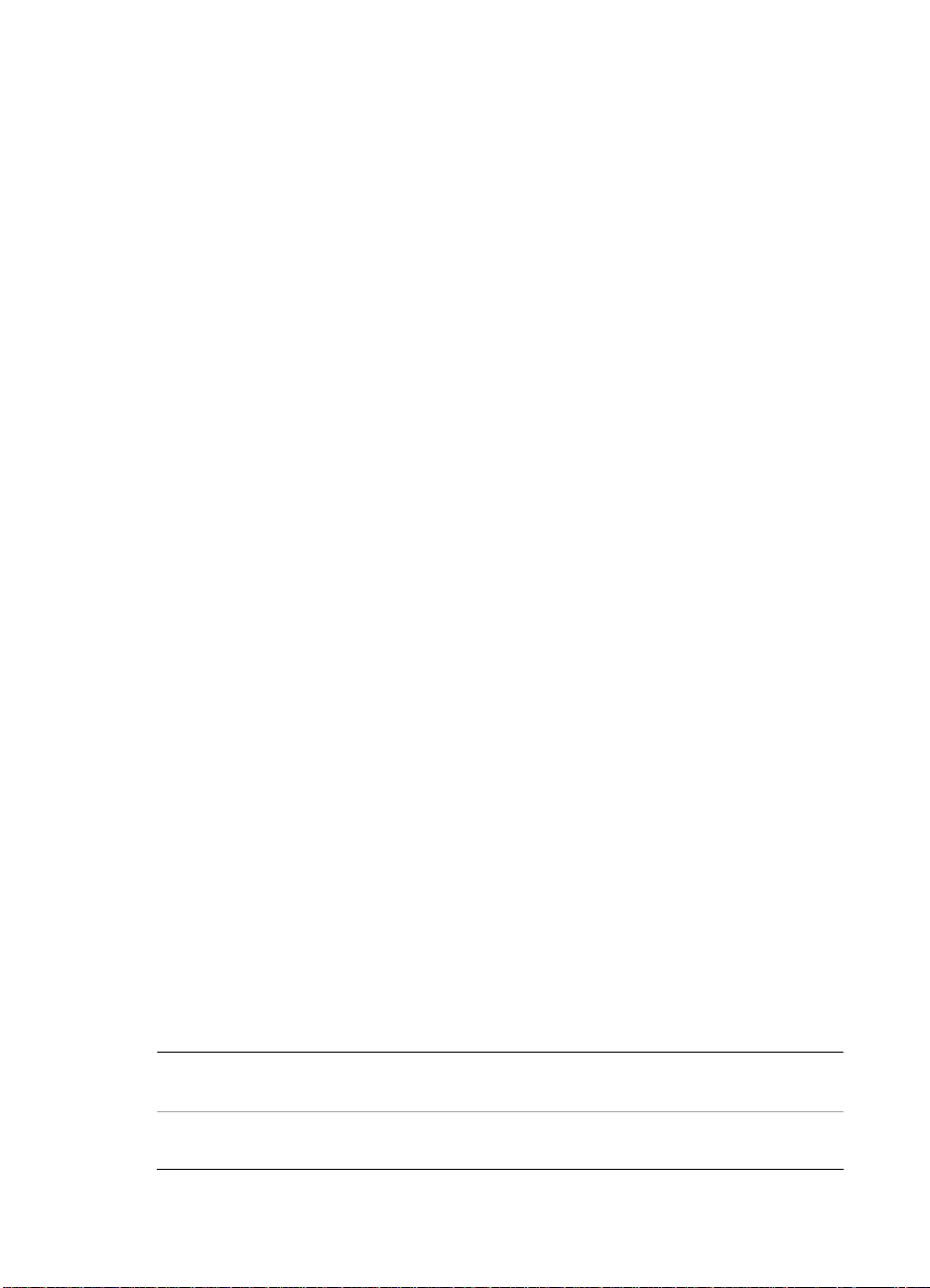
Windows esetén
Ha a Windows számítógép:
● legalább 128 MB RAM-mal, Windows XP vagy x64 operációs rendszerrel, és az
Internet Explorer 5.5 Service Pack 2 vagy későbbi verziójú böngészővel (Internet
Explorer 6 ajánlott) rendelkezik, akkor lehetősége van a HP Photosmart Premier
vagy a HP Photosmart Essential szoftverek telepítésére.
● legalább 128 MB RAM-mal, Windows 2000 operációs rendszerrel és Internet
Explorer 5.5 Service Pack 2 vagy későbbi verziójú (Internet Explorer 6 ajánlott)
böngészővel rendelkezik, akkor a HP Photosmart Essential szoftver lesz telepítve.
1. Zárjon be minden alkalmazást, s ideiglenesen tiltsa le a vírusellenőrző programokat.
2. Helyezze be a HP Photosmart szoftver CD-jét a CD-meghajtóba, s kövesse a
képernyőn megjelenő utasításokat. Ha a telepítési képernyő nem jelenik meg,
kattintson a Start gombra, majd a Futtatás parancsra, írja be: D:\Setup.exe (a D
helyén a CD-meghajtó betűjele álljon), s végül kattintson az OK gombra.
3. Ha a szoftver telepítése befejeződött, engedélyezze a vírusellenőrző programokat.
Macintosh
A HP Photosmart Mac szoftver telepítéséhez a Macintosh számítógépnek meg kell
felelnie a fényképezőgép csomagolásán feltüntetett rendszerkövetelményeknek.
1. Helyezze a HP Photosmart Software CD-t a CD-meghajtóba.
2. Kattintson duplán a CD-ikonra a számítógép asztalán.
3. Kattintson duplán a telepítő ikonjára, majd kövesse a képernyőn megjelenő
utasításokat.
A HP Photosmart szoftver
A fényképezőgéppel tartozékként kapott CD a HP Photosmart szoftver következő
verzióit tartalmazza:
● HP Photosmart Premier szoftver (Windows XP és x64 operációs rendszerek
legalább 128 MB memóriával). A szoftvernek ez a verziója néhány külön funkcióval
rendelkezik, amely lehetővé teszi a videó megállítását és egy képkocka
kinyomtatását.
● HP Photosmart Essential szoftver (Windows 2000, Windows XP és x64 operációs
rendszerek legalább 128 MB memóriával).
● HP Photosmart Mac szoftver (Macintosh operációs rendszerekre).
Ha többet szeretne megtudni a program által kínált lehetőségekről, használja a
HP Photosmart szoftver Help (Súgó) menüpontját.
A fényképezőgép használata
A beállítások végeztével a fényképezőgép készen áll a képek és videók készítésére és
visszajátszására.
A képek és videók készítéséről bővebben
A képek és videók visszajátszásáról
bővebben
HP Photosmart E427 digitális fényképezőgép 9
Lásd Fénykép készítése, 11. oldal és
Videoklip felvétele, 11. oldal
Lásd A képek és videoklipek
visszajátszása, 17. oldal
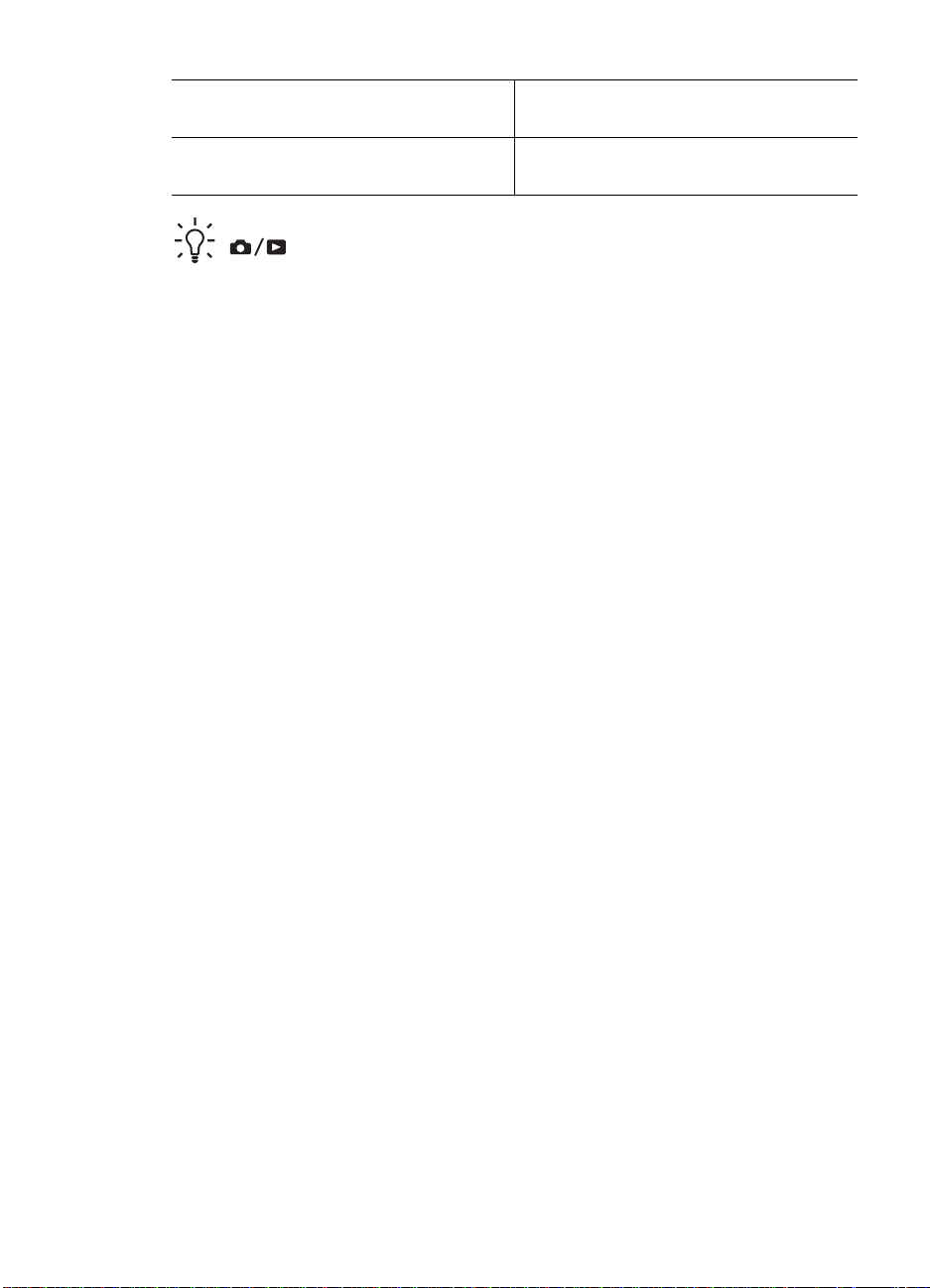
1. fejezet
(folytatás)
A képek fényképezőgépről számítógépre
történő másolásáról bővebben
Lásd Képek másolása a HP Photosmart
szoftverrel, 21. oldal
A képek nyomtatásáról bővebben Lásd Képek nyomtatása a
fényképezőgépről, 23. oldal
Tipp Az Élőkép és a Visszajátszás közötti váltáshoz nyomja meg az
gombot.
10
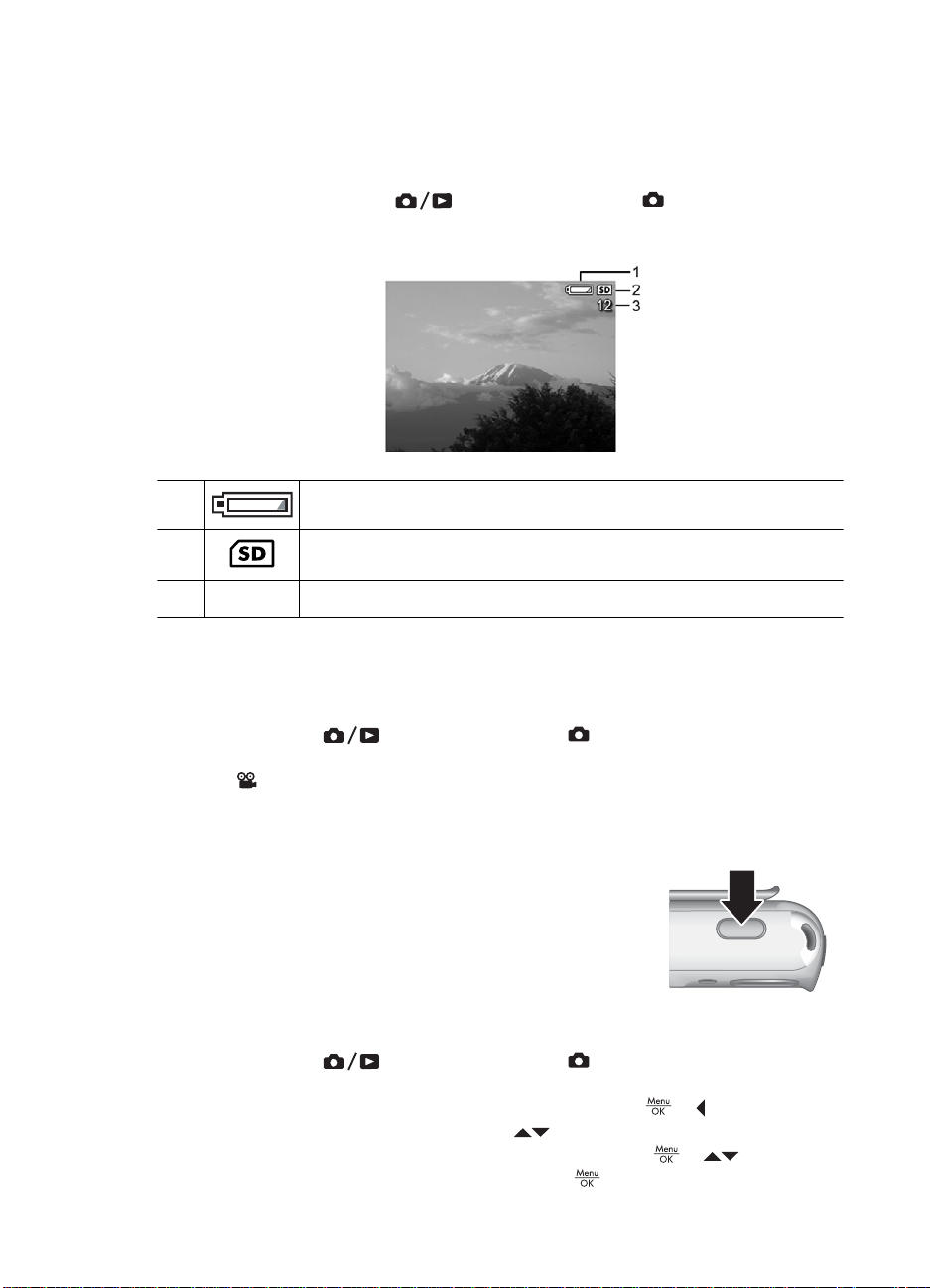
2
Fényképek és videók készítése
Az Élőkép segítségével lehet a kijelzőn beállítani a képkivágást. Az Élőkép
aktiválásához nyomja meg az
jelenik a kijelző jobb felső sarkában. Az Élőkép kijelző így néz ki:
1 Elemtöltöttség jelző (lásd Töltöttségjelzők, 33. oldal).
2 Memóriakártya-jelző.
3 12 Készíthető képek száma.
Fénykép készítése
Szinte bármikor készíthet képet, ha a fényképezőgép be van kapcsolva, és nincs
Video (Videó) felvételi módban.
1.
Nyomja meg az
kijelző jobb felső sarkában. Ez jelzi, hogy Élőkép módban van.
2. Ha a
másik fényképezési módra. A fényképezési módok váltásáról további információ: A
Capture Menu (Rögzítés menü) használata, 13. oldal.
3. Állítsa be a kép számára a megfelelő képkivágást.
4. A kép elkészítéséhez nyomja le teljesen az Exponáló
gombot.
jelenik meg a LCD kijelző bal felső sarkában, akkor váltson át bármelyik
gombot addig, amíg az ikon röviden meg nem
gombot addig, amíg az ikon röviden meg nem jelenik a
Videoklip felvétele
1.
Nyomja meg az
kijelző jobb felső sarkában. Ez jelzi, hogy Élőkép módban van.
2.
Váltson át a Video (Videó) felvételi módra. Nyomja meg a
jelölje ki a Capture (Rögzítés) menüt. A
Modes (Fényképezési üzemmódok) elemet, nyomja meg a
jelölje ki a Video (Videó) elemet, nyomja meg a
HP Photosmart E427 digitális fényképezőgép 11
gombot addig, amíg az ikon röviden meg nem jelenik a
, a megnyomásával
segítségével jelölje ki a Shooting
, a segítségével
, majd nyomja meg az
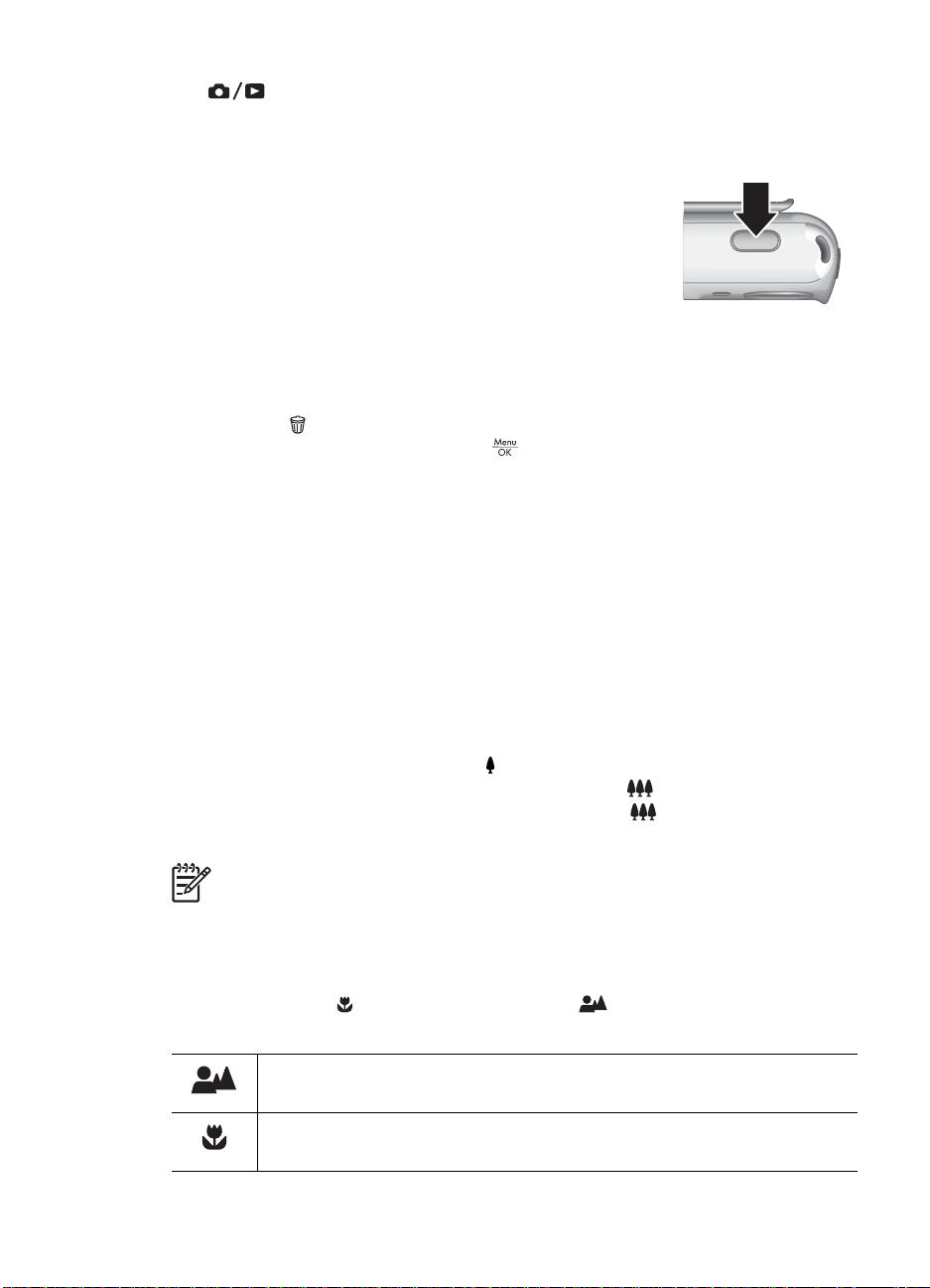
2. fejezet
az Élőképhez történő visszatéréshez. A Video (Videó) üzemmód
kiválasztásáról további információkért lásd: A Capture Menu (Rögzítés menü)
használata, 13. oldal.
3. A fényképezőgépet irányítsa arra, amit le szeretne filmezni.
4. Nyomja meg, majd engedje fel az Exponáló gombot.
5. A videofelvétel leállításához nyomja meg, majd engedje fel
ismét az Exponáló gombot.
Azonnali lejátszás
Egy fénykép vagy videofelvétel elkészítése után a fényképezőgép röviden visszajátssza
azt, mint Instant Review (Azonnali lejátszás). A kép vagy videofelvétel törléséhez
nyomja meg a
(Törlés) almenüből, majd nyomja meg a
gombot, válassza ki a This Image (Ezt a képet) elemet a Delete
Digitális zoom
A fényképezőgép digitális zoommal rendelkezik, amely nem használ mozgó
lencserészeket. A digitális zoom használatakor az LCD kijelző sárga keretbe foglalja a
képet és a képminőség beállítását (MP érték). Zoomolás során a kép növekszik, és
mutatja, hogy mit fog felvenni a fényképezőgép, az MP érték pedig arra az értékre
csökken, amellyel a kép fel lesz véve.
A digitális zoom használatával készülő képeknél figyeljen arra, hogy a kijelzőn megjelenő
MP érték megfelelő legyen ahhoz a mérethez, amellyel a készített képet ki szeretné
nyomtatni. Az MP értékekhez és a hozzájuk tartozó ajánlott nyomtatási méretekhez
lásd: Image Quality (Képminőség), A Capture Menu (Rögzítés menü)
használata, 13. oldal.
1. Élőkép módban tartsa lenyomva a
betölti a sárga keretet. Ha túlhaladt ezen a ponton, a
2.
Ha ki szeretne lépni a digitális zoomból, nyomja meg a
eltűnik.
gombot.
, amíg a megörökíteni kívánt rész teljesen
segítségével korrigálhat.
addig, amíg a sárga keret
Megjegyzés A digitális zoom nem használható videofelvétel készítése közben.
A fókusztartomány beállításai
Ha meg szeretné változtatni a fókusztartomány beállításait, csúsztassa a
Fókuszkapcsolót a
bekapcsolásához. A kijelző megjeleníti a választott beállítást.
Normál fókusz (Alapértelmezett) – Akkor használja, ha 1 méternél
távolabbi tárgyakról készít képet.
Makró – Akkor használja, ha közeli tárgyakat fényképez 0,6 - 1 m
távolságról.
12
a Makró üzemmód, vagy a a Normál üzemmód
